Sonraki Pazarlama Projenizi Otomatikleştirmenize Yardımcı Olması İçin Google E-Tablolar'ı Kullanma
Yayınlanan: 2022-10-08Pazarlama çabalarınızı ve süreçlerinizi takip etmenize ve düzenlemenize yardımcı olması için Google sayfalarını kullanıyor musunuz? Cevabınız evet ise, muhtemelen birçok avantajını biliyorsunuzdur. Değilse, pazarlama hayatınızı nasıl daha kolay hale getireceğinizi öğrenmek üzeresiniz.
Her iki durumda da, Google E-Tablolar'ı tam potansiyeliyle kullanmıyor olabilirsiniz. Pazarlama projenizdeki süreçleri belgelemek için kullandığınız bir elektronik tablodan çok daha fazlasıdır. Pazarlama projelerinizdeki süreçleri otomatikleştirmeye yardımcı olabileceğini biliyor muydunuz?
Google E-Tablolar, iş bağlantılarını takip etmek, pazarlama süreçlerini takip etmek, sosyal medya kampanyaları planlamak ve çok daha fazlası için mükemmel bir yerdir. Bunları, iş arkadaşlarınızın işbirliği yapmasına ve gerektiğinde e-tabloları düzenlemesine izin verirken de yapabilirsiniz.
Google E-Tablolar, Google Apps Komut Dosyası ve Google Analytics gibi diğer birçok Google yazılımıyla çalışır. Kardeş yazılımı ile çalışabilmesi ve eklentiler kurabilmesi size zaman kazandıracaktır. Etkili pazarlama içeriği oluşturmak için daha fazla, analiz etmek için daha az zaman harcayabilirsiniz.
Nasıl olduğunu öğrenmeye hazır mısın? Google E-Tablolar'ın bir sonraki pazarlama projenizde size nasıl yardımcı olabileceğine göz atın.
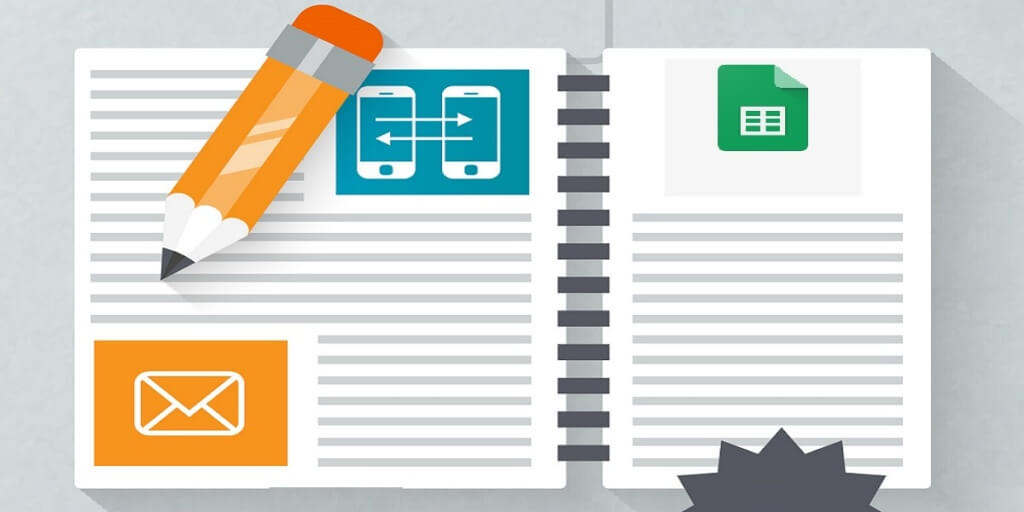
Google E-Tablolar Hakkında
Google E-Tablolar'a aşina olmayanlarınız için, bu, Google Drive'daki web tabanlı ofis paketinin bir parçası olan ücretsiz bir web tabanlı elektronik tablo programıdır. Ayrıca Google Dokümanlar gibi bir kelime işlemciye ve Google Slaytlar olarak bilinen bir sunum programına erişebilir ve kullanabilirsiniz. Google Drive'ın tamamı, web tabanlı yazılımlarında başkalarıyla projeler oluşturmanıza, kaydetmenize ve projeler üzerinde ortak çalışmanıza olanak tanır.
Google Chrome, Mozilla Firefox, Microsoft Edge, Internet Explorer ve Apple Safari dahil olmak üzere çoğu tarayıcıda kullanabilirsiniz. Mobil kullanıcılar, düzenleme için E-Tablolar mobil uygulamasını kullanabilir.
Google E-Tablolar, diğer e-tablo programlarının çoğu gibi çalışır. Bir şablondan seçebileceğiniz veya kendiniz tasarlayabileceğiniz özelleştirilmiş bir sayfaya veri girebilir, düzenleyebilir ve izleyebilirsiniz. Sürüm kontrolü ve gerektiğinde geçmişi geri yükleme veya referans alma yeteneği için düzenlemeleri otomatik olarak izler.
Diğer benzersiz özellikler arasında Google Keşfet özelliği ve çevrimdışı düzenleme bulunur. Keşfet, kullanıcıların bir formül yazmaya gerek kalmadan soru sormasına ve yanıt almasına olanak tanır. Google Chrome ve Google Dokümanlar Çevrimdışı uzantısı aracılığıyla çevrimdışı düzenleme yapabilirsiniz.
Tablet, Chromebook ve akıllı telefon için Google E-Tablolar için kullanılabilen birçok uygulama vardır. Siz ve ekibiniz, istediğiniz zaman istediğiniz yerden e-tablolarınıza başvurabilir ve bunları düzenleyebilirsiniz.
Google E-Tablolar ile Pazarlama Projenizi Düzenleme
Google E-Tablolar, bir proje yönetimi aracı olarak kullanmak için harikadır. Küçük bir işletmeyseniz, pahalı ve güçlü proje yönetimi yazılımlarına yatırım yapmanız gerekmez. Bir sonraki pazarlama projenizi yönetmek için Google E-Tablolar'ı kullanabilirsiniz.
Planlama
Basamaklı ters planlamayı duydunuz mu? Hedefinizle başladığınız ve hedefinize ulaşmak için bir plan oluşturmak için geriye doğru çalıştığınız bir planlama stratejisidir. Google E-Tablolar, bu tür bir planlama yapmak için kendini iyi bir şekilde ödünç verir. E-tablonuzu şu şekilde ayarlayabilirsiniz.
E-tablonuzun sol tarafında projelerinizi etiketleyerek başlayın. Bunlar, belirli adımlar değil, bir genel bakış olmalıdır. Sağa, bu projeyi gerçekleştirmek için gereken adımları ekleyebilirsiniz.
Görevleri ekledikçe, elektronik tablonuzda inen bir merdiven oluşturmaya başlayacaksınız. Gerekli olduğunu düşündüğünüz kadar çok sayıda küçük görev ekleyebilirsiniz.
Oradan son tarihler ekleyebilirsiniz. Bunlar, pazarlama projenize bağlı olarak belirli günler, haftalar veya aylar olabilir. Projelerinizi daha yönetilebilir bulacak ve sizin ve ekibinizin daha üretken olmasına yardımcı olacaksınız.
Renkleri Kullanma
Renkler, pazarlama projenizin ilerlemesini izlemenin harika bir yoludur. Birçok pazarlama ekibi, tamamlanmış öğeleri, devam eden öğeleri ve hala üzerinde çalışılması gerekenleri temsil etmek için bir renk sistemi kullanacaktır.
Renk eklemek, sizin ve ortak çalışanların işin nerede durduğunu ve bir sonraki adımda nelere dikkat edilmesi gerektiğini hızlı bir şekilde belirtmenize olanak tanır. Bu, görevleri tanımlamayı daha kolay ve daha hızlı hale getirir.
Sonraki Pazarlama Projenizi Kolaylaştırın
Google E-Tablolar, bir sonraki pazarlama projenizi planlamanızı ve izlemenizi kolaylaştıracak faydalı araçlarla doludur. İşte en popüler özelliklere ve bunların nasıl kullanılacağına bir bakış.
E-Tablolara Otomatik Olarak Ham Veri Ekleme
Google E-Tablolar belgelerinize nasıl veri eklersiniz? Çoğu kişi gibiyseniz, muhtemelen Facebook Ads, Moz veya Google Analytics gibi diğer pazarlama araçlarınızdan bir CSV dosyasını dışa aktararak başlarsınız. Oradan Google E-Tablolar'a aktarırsınız.
Bu süreç zaman alıcıdır ve acı verici olabilir. İyi haber şu ki, E-Tablolarınıza veri eklemenin çok daha basit bir yolu var.
Bu işlemi sizin için otomatikleştirebilecek birçok Google eklentisi var. Diğer pazarlama araçlarınızdan otomatik olarak veri çekerler ve bu verileri elektronik tablonuza eklerler. Bu, web analitiğinden elektronik tablonuzdaki veri organizasyonunu otomatikleştirmeye kadar her şeyi içerir.
Google E-Tablolar'da kullanabileceğiniz birçok yararlı eklentinin listesini aşağıda bulabilirsiniz.
Veri Mimarisi
Veri mimarisi, bir e-tabloda verilerinizi nasıl yapılandırdığınız veya düzenlediğinizdir. Verilerinizi topladıktan sonra, onu anlamlandırmak isteyeceksiniz. Bunu yapmak için düzenlemeniz ve etiketlemeniz gerekir.
Müşteri bilgileri, sosyal medya katılımı, gönderi görünümleri ve daha fazlası gibi her türlü veriyi dahil edebilirsiniz. İstediğiniz kadar sütun etiketi ekleyebilir veya kaldırabilirsiniz.
Gelecekte e-tablonuzu kişiselleştirmeyi kolaylaştırmak için benzersiz bir anahtar veya kimlik eklemek isteyeceksiniz. Bu, müşteri adları gibi veriler için gereklidir, adları paylaşabilir.
Diğeri ise etiket eklemektir. Etiketler davranış, eylemler veya genel bilgiler hakkında küçük notlardır. Etiketler eklemenin en kolay yolu, Etiketler sütunu eklemektir.
Verilerinizi Analiz Etme
Girilen ve düzenlenen tüm verileriniz ile filtre fonksiyonu özelliği ile hepsini anlamlandırabilirsiniz. Filtre işlevi, verileri artan veya azalan düzende sıralamanıza, değere veya koşula göre filtrelemenize olanak tanır.

Değerlere göre sıralama, sayısal değerler için iyi sonuç verir. Hangi müşterilerin en çok harcama yaptığını veya hangi sosyal medya gönderilerinin en fazla pazarlama etkileşimine sahip olduğunu görmek için verilerinizi düzenleyebilirsiniz.
Koşul seçeneği metni, sayısal değerleri, tarihleri ve daha fazlasını sıralayabilir. Bu, görmeniz gereken veriler için koşullar belirlemenizi sağlar. Yalnızca izleyicileri müşteriye dönüştüren sosyal medya gönderileriyle ilgili verileri görmek istiyorsanız, bunu yapabilirsiniz.
Ayrıca etiketlere, eklediğiniz davranışlara veya notlara göre de filtre uygulayabilirsiniz. Koşul filtresi seçeneği, verileri görüntülemeniz ve analiz etmeniz için size sonsuz olanaklar sunar.
Kişiler Sayfası
Potansiyel müşterilerinizin ve sosyal yardımlarınızın kullanışlı bir listesini hazırlamanız mı gerekiyor? Bunu Google E-Tablolar ile yapabilirsiniz.
Tek dezavantajı, kişilerinizin bilgilerini manuel olarak girmeniz gerekmesidir. İletişim bilgilerini almak için şirket bloglarını, satış materyallerini, basın bültenlerini, web sitelerini ve daha fazlasını kontrol etmeniz gerekir. Zaman kazanmak için bir kişi listesi de satın alabilirsiniz.
Ancak, bu bilgilere sahip olduğunuzda, eklemeye devam edebilirsiniz. Hangi potansiyel müşterilerle iletişim kurduğunuzu, ilgilenen potansiyel müşterileri ve ilgilenmeyenleri belgeleyin.
İşlemleri tamamlarken e-tablonuzu güncellediğinizden emin olun. İletişim tarihleri, takip tarihleri ve daha fazlasını ekleyin. Bunu yapmak size ve ekibinizdekilere zaman kazandıracaktır.
Google E-Tablolar Formüllerini Kullanma
Google E-Tablolar, toplanan verilerinizi yararlı bilgiler haline getirmek için birçok farklı işlevle birlikte gelir. Daha deneyimli hale geldikçe, daha kullanışlı işlevler bulacaksınız. Şimdilik, en kullanışlı olanlara bağlı kalın. Tüm işlevleri, arayüzün üst kısmına yakın Formül Çubuğuna yazabilirsiniz.
Değerler Nasıl Bölünür
Değerleri bölme, e-tablonuzdaki değerleri ayırmanıza ve gruplandırmanıza olanak tanır. Bu, isimlerden sayılara kadar hemen hemen her şeyi içerir ve bunları ayrı sütunlara yerleştirir.
Bunu yapmak için formül =split(string, sınırlayıcı). Bölmek istediğiniz ilk sütunda ad ve soyadlarınız varsa, sütundaki adlar dizedir ve sınırlayıcı “ “ veya boşluk olur.
Temiz ve Düzgün Aralık
Bir elektronik tablo okumanın ve garip boşluklar ve tutarsız boşluklar nedeniyle dikkatinizin dağılmasının eğlenceli bir tarafı yoktur. Aynı zamanda, e-tablonuzu gözden geçirmek ve boşluk sorunlarını manuel olarak düzeltmek zorunda kalmak istemezsiniz.
Kırpma İşlevi, istenmeyen boşlukları ortadan kaldıran ve çalışmanızı düzene sokan basit bir formüldür. Formül = TRIM(“Metniniz Burada”) şeklindedir. Aynı formül Excel'de de çalışır.
Otomatik Toplam Formülü
Otomatik toplam, sizin için bir dizi hücreyi otomatik olarak eklemenizi sağlayan bir işlevdir. Excel'i daha önce kullandıysanız, muhtemelen Autosum formülünü biliyorsunuzdur. Google E-Tablolar'da da benzer bir tane var. Sadece biraz farklı çalışıyor.
Google E-Tablolar'da Otomatik Toplamı kullanmak için eklemek istediğiniz hücre aralığını seçmeniz gerekir. Oradan, sağ üstteki İşlevler düğmesine gidin ve açılır menüden SUM'u seçin.
Seçtiğiniz hücreleri otomatik olarak ekleyecek ve cevabı seçtiğiniz hücrelerin hemen altındaki hücreye koyacaktır. Veri satırlarını birleştiriyorsanız, cevabınız sağda olacaktır. Hızlıdır, kolaydır ve özel bir formülü veya bir dizi düğmeye basmayı hatırlamanızı gerektirmez.
Yüzdeler Arasındaki Farkı Bulun
Bir dizi yüzde farkı, e-tablonuzu okumayı kolaylaştırır mı? Hedefleriniz ile pazarlama projenizin gerçek sonuçları arasındaki yüzde farkını görmek için bu formülü kullanabilirsiniz.
Formül =(-1) * (Hücre 1-Hücre 2)/Hücre 2. Hücrelerinizi yüzde olarak biçimlendirdiğinizden emin olun, aksi takdirde yüzde yanıtı alamayabilirsiniz.
Belirli Hücreleri Ekleme
E-tablolarınıza yalnızca belirli bir blog veya sosyal medya gönderilerindeki görüntüleme sayısı gibi belirli bilgileri eklemeniz gerekebilir. Bunu manuel olarak yapmak çok zaman alabilir.
Bunu kolaylaştırmak için SUMIF işlevi, belirli ölçütleri karşılayan hücreler eklemenize olanak tanır. İşlev =SUMIF'dir (aralık, ölçüt, [toplam-aralık]). İşte ne anlama geldiği:
– SUMIF, formüle yalnızca belirli kriterleri karşılayan hücreleri eklemesini söylüyor
– Aralık, eklediğiniz hücrelerdir
– Kriterler, hangi hücrenin dahil edileceğini belirler
– Toplam Aralığı, birlikte eklenecek hücreleri ifade eder
Google E-Tablolar, SUMIF ve diğer işlevlerle ilgili tüm sorularınıza yardımcı olacak örnekler içeren faydalı kılavuzlar sunar. Bunları bir kez kavradığınızda, size zaman kazandıracak birçok kısayol bulacaksınız.
Sonraki Pazarlama Projeniz için Şablonlar
Zamanınızın çoğunu sosyal medya kampanyalarını planlamak, yürütmek ve analiz etmek için mi harcıyorsunuz? Cevabınız evet ise, Google E-Tablosunun sosyal medya kampanyalarını kaydetmek ve analiz etmek için özel olarak tasarlanmış şablonlar listesine göz atmalısınız. Düzenlenebilirler ve ihtiyacınız olan verilere odaklanmanıza olanak tanırlar.
Sosyal medya rapor şablonlarıyla sosyal medya raporlarınızı içe aktarmayı ve analiz etmeyi daha kolay ve hızlı hale getirin. Bir eklenti kullanarak, verileri haftadan haftaya izlemek için otomatik olarak içe aktarabilirsiniz. En iyi gönderilerinizden etkileşime kadar her şeyi takip edebilirsiniz.
Google E-Tablolar Faydalı Eklentiler
Kullanabileceğiniz yüzlerce farklı Google E-Tablolar eklentisi vardır. Müşteri adayı oluşturmadan iş akışınızı iyileştirmeye kadar her şeyi içerirler. İşte mevcut olanlara kısa bir bakış.
Anyleads API, bir alan adıyla ilişkili e-postaları bulmanıza yardımcı olan bir müşteri adayı oluşturma eklentisidir. Bunlar kişisel veya şirket e-postaları olabilir. Bu eklenti ayrıca e-postaların geçerliliğini de kontrol edebilir.
AdStage, tüm ücretli sosyal reklamcılık ve arama verilerinizi otomatik olarak Google E-Tablolar'a aktaran en değerli eklentilerden biridir. Buna Facebook Reklamları, AdWords, Analytics ve daha fazlası dahildir.
Document Studio'yu kullanarak daha az iş ile e-tablolarınızın profesyonel görünmesini sağlayın. Bu eklenti, e-tablolarınızı kişiselleştirmenize olanak tanır.
Form Workflow Plus, kullanıcı panolarını kişiselleştirerek işbirliğini geliştirmeye yardımcı olur. Bu panolar istekleri, onayları, notları ve daha fazlasını içerebilir.
Google E-Tablolar ile Pazarlamayı Kolaylaştırın
Bir sonraki pazarlama projenizi kolaylaştırmak ister misiniz? Google E-Tablolar, pazarlama kampanyanızın bazı bölümlerini otomatikleştirmenize ve iş akışınızı iyileştirmenize yardımcı olurken ortak çalışmayı geliştirmenize yardımcı olabilir.
Pazarlama çabalarınızı iyileştirmenin daha harika yollarını öğrenmek ister misiniz? İletişime geçelim ve bir sonraki pazarlama projenizi planlamaya başlayalım.
